
Nikon Z 9(以下Z9)。2021年のクリスマスイブに我が家にやってきて以来、大満足で「ほぼ毎日」写真撮影しています。増え続ける写真の管理を考えねばなりません。
そこで、Z9とiPhoneを専用ケーブルで有線接続し、素早く元画像を転送。その画像をFTP接続したNAS(Synology)へ転送する方法を検討してみました。その成果、かなり気に入っていますので、ご紹介させてください。

写真管理のながれ(私の場合)
- Z9とiPhoneを専用ケーブルで有線接続します
- NX MobileAirアプリでZ9の撮影元画像を素早く転送します
- 取り込んだ写真をNAS(Synology)の特定フォルダへ転送します
- 特定フォルダに入った写真を、NAS上の最適な場所へ移動して完了!
用意するもの
- iPhone
- NX MobileAirアプリ
- Nikon Z 9
- 専用ケーブル<Anker製USBケーブル Anker 514 Lightning to USB-C Accessory Cable>

やってみよう!
1.まずは、専用ケーブル<Anker製USBケーブル Anker 514 Lightning to USB-C Accessory Cable>を購入しましょう♫




2.続いて、お手持ちのiPhoneへNX MobileAirアプリをインストールします。

NX MobileAirとは?
NX MobileAirとは、ニコンのデジタルカメラとスマートデバイスを専用ケーブルでUSB接続することで、撮影したその瞬間に画像を自動でスマートデバイスに転送し、事前にアプリケーション内で登録したFTPサーバーに送信してくれるアプリなのです。有料サービスではあるのですが、アルバムを一つで運用するだけなら、無料で使用できます。

3.お手持ちのNASのFTP機能をONにしてください
私はSynologyのDSシリーズを使用しています。この場合、以下の方法でFTPをONにします。
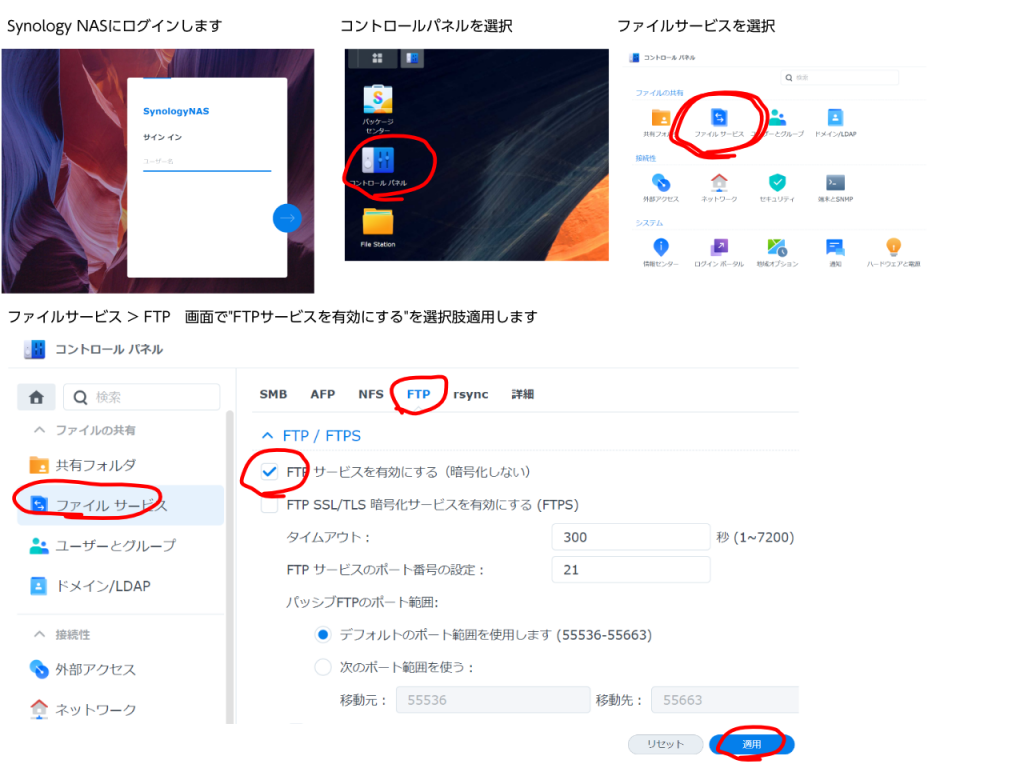
4.NX Mobile Air内でFTP情報を登録。アルバムを設定します↓
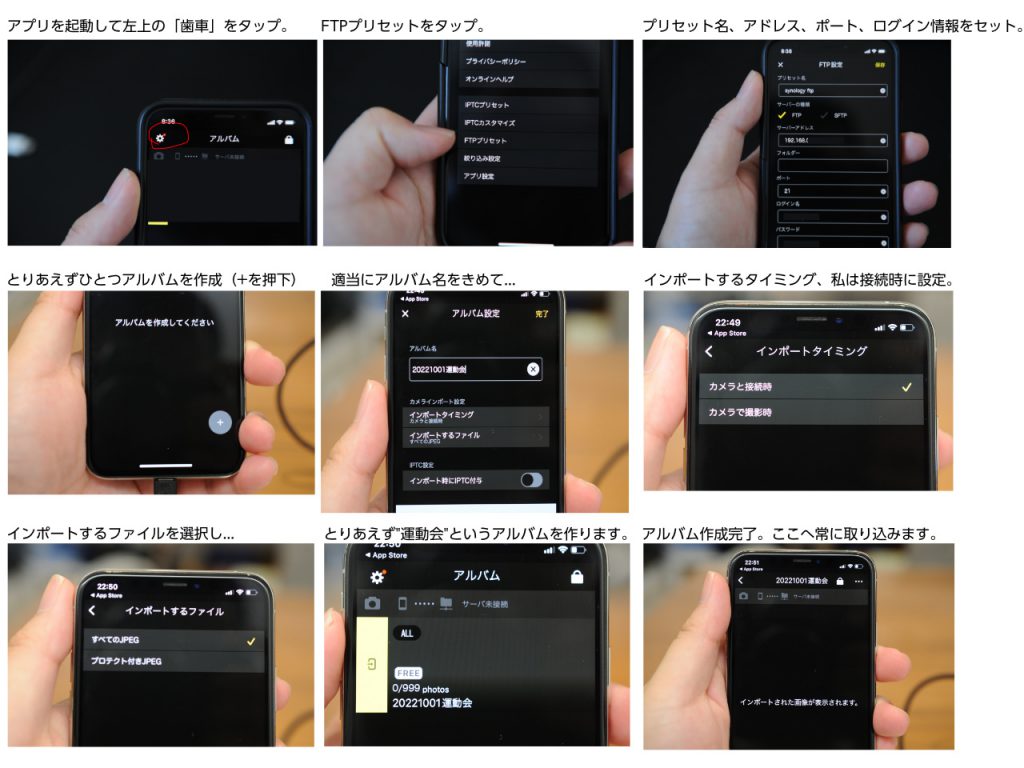
5.Z9のUSB設定を変更します
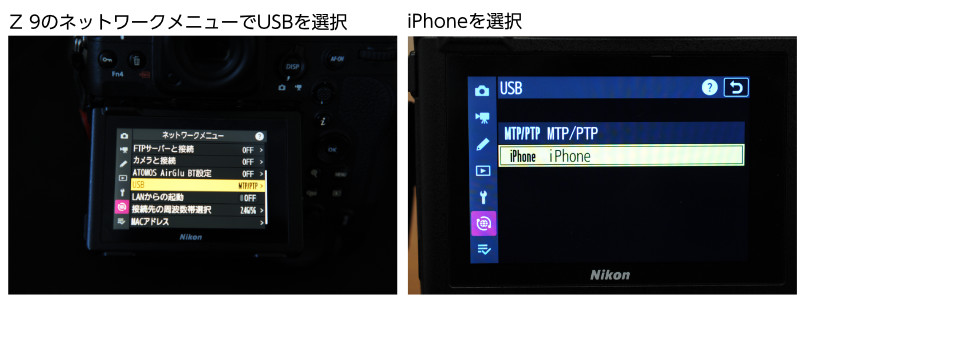
※なお、Z9のマイメニューへ”USB”という項目を追加されることをおすすめします。なぜなら、USB設定のままにしておくと、SnapBridgeによるBluetooth転送が動きません(SnapBridge接続時はiPhoneにしておくこと)。私の場合、マイメニューに”USB”を登録しておきました。これにより、USB接続,<->SnapBridge切り替え時に楽ちんですのでおすすめです。
6.Z9とiPhoneを専用ケーブルでUSB接続しましょう


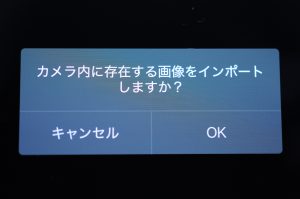
「OK」をタップ
7.すると、なんとも高速でZ9の元画像がiPhoneに入るではありませんか!
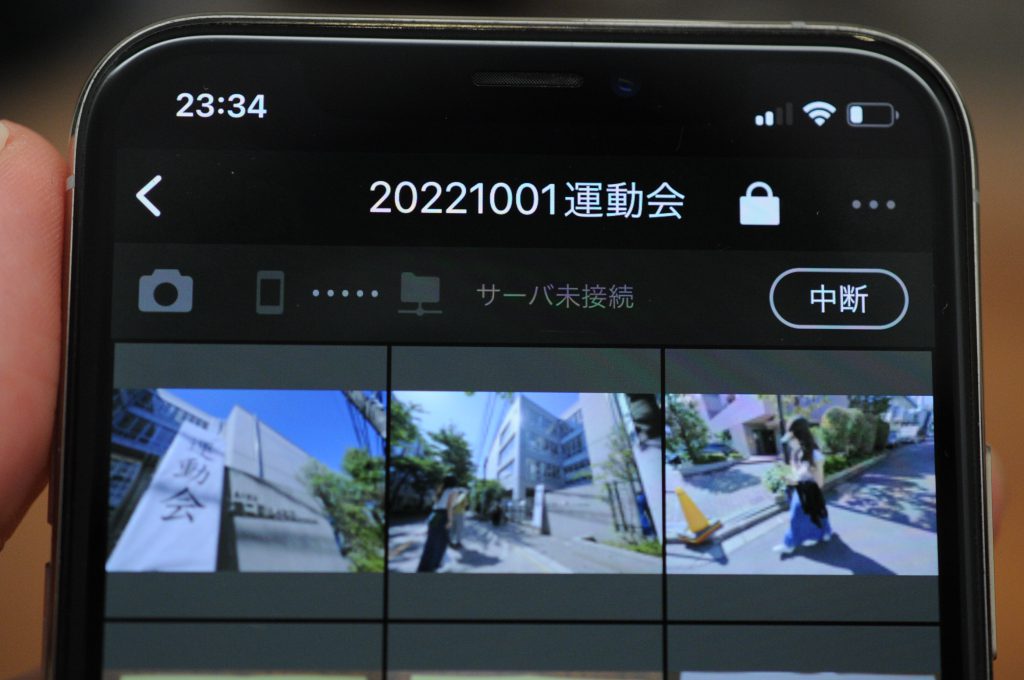
8.NX Mobile Airアプリから「カメラロール」へエクスポートすることも可能
取り込んだ画像はカメラロールではなく、NX Mobile Airアプリ内に取り込まれます(これもありがたいところです)。カメラロールへエクスポートされたい場合は、以下の手順で可能です。
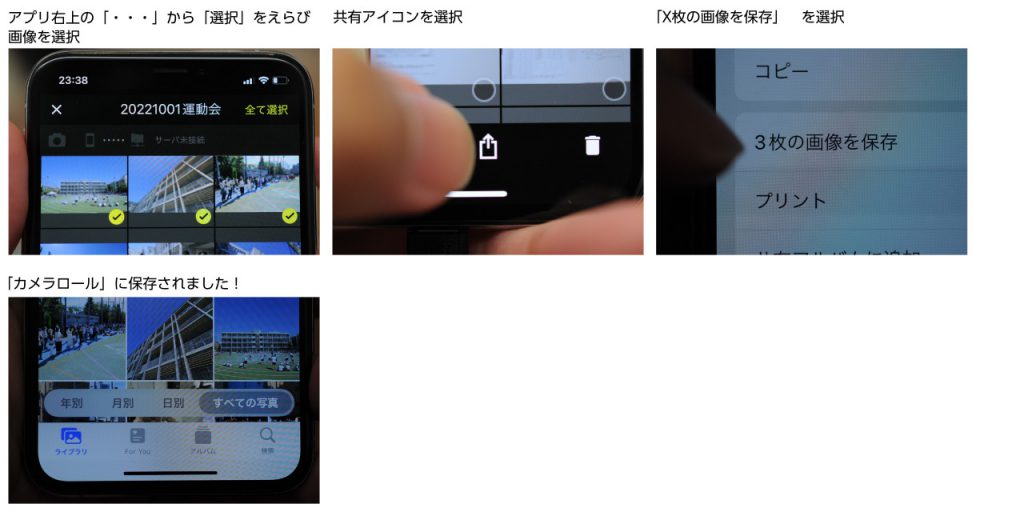
9.FTPアイコンをタップしてNASへ元画像をアップロードする
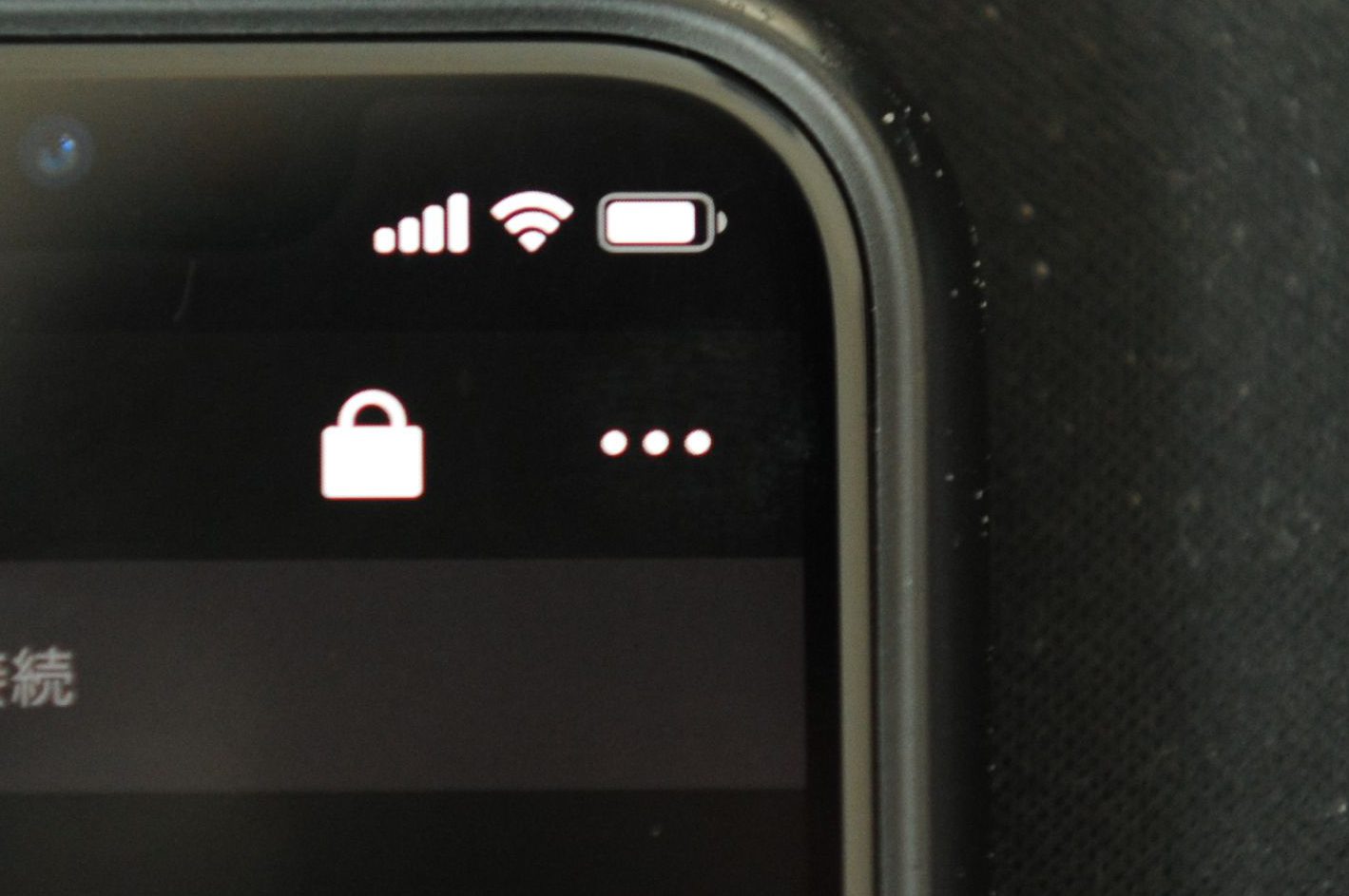
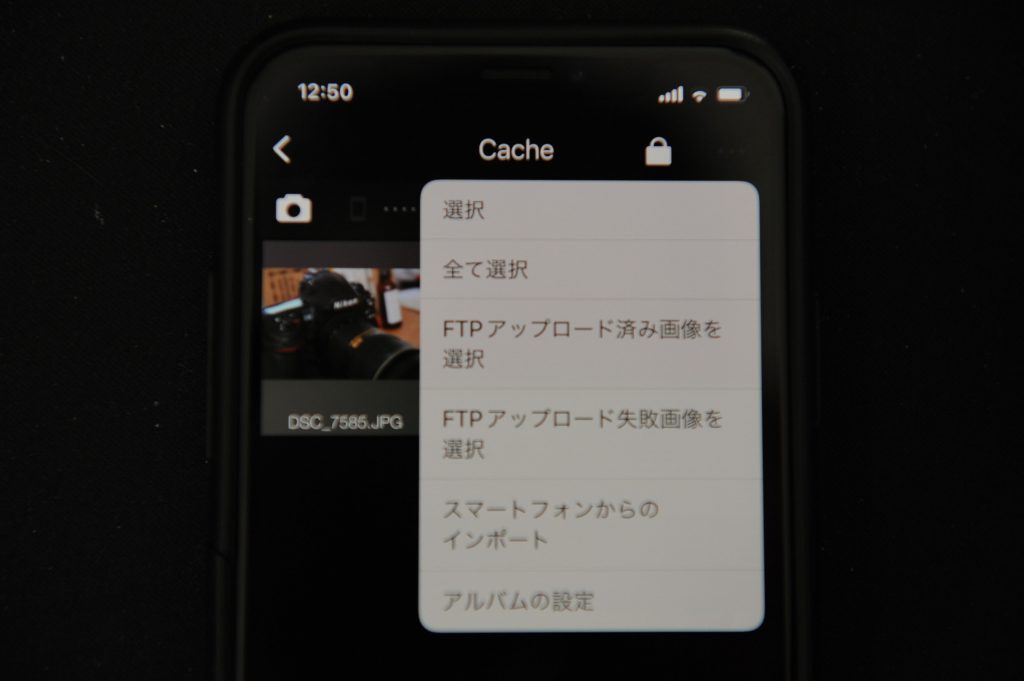
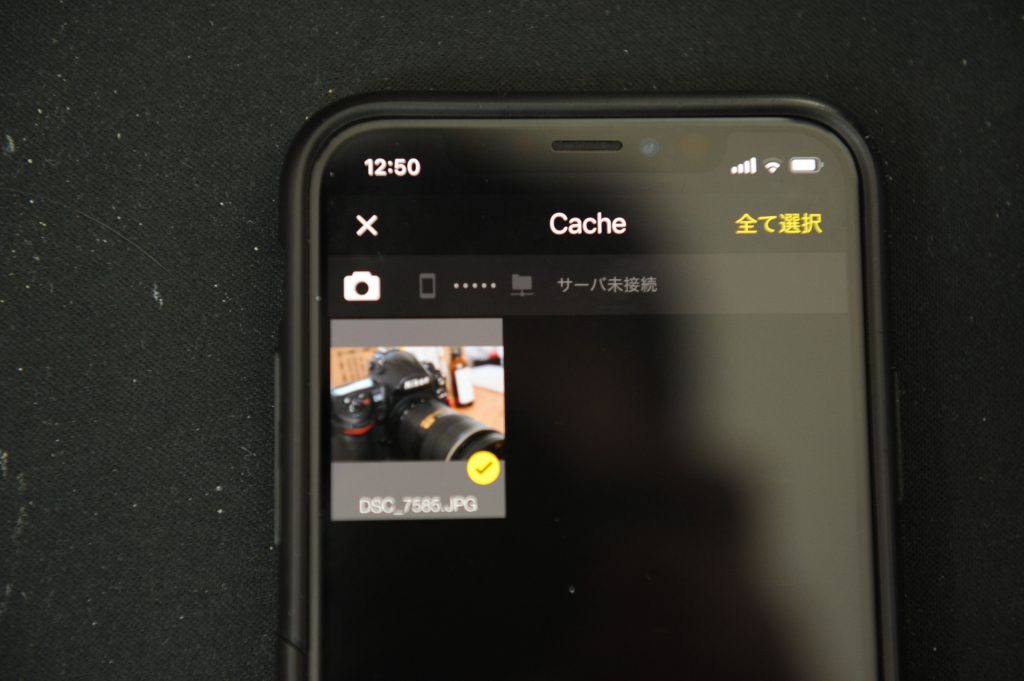
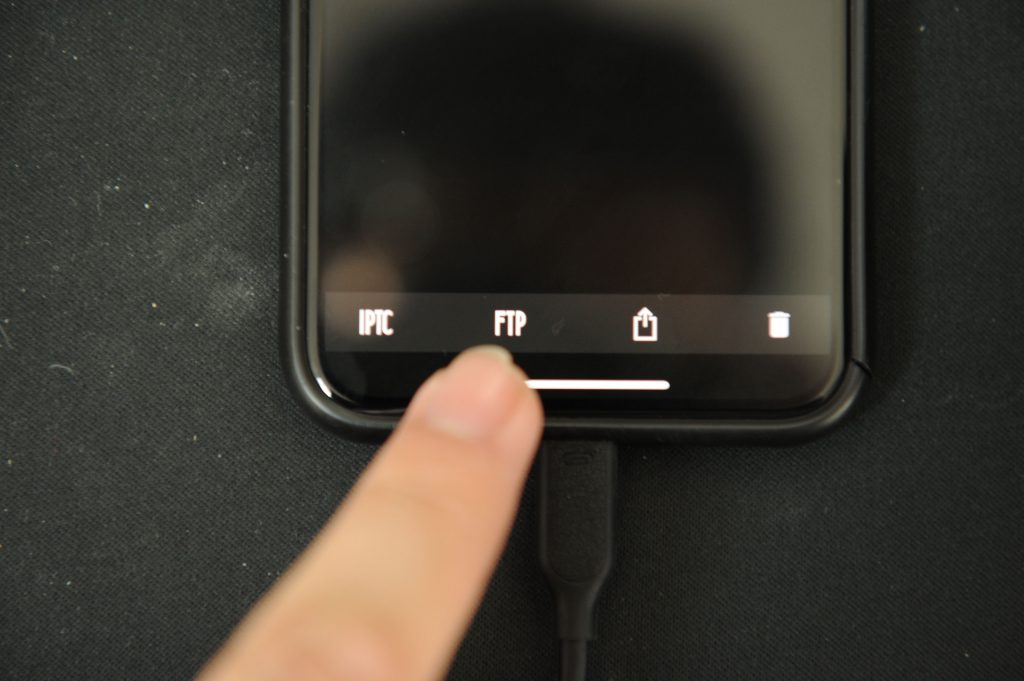
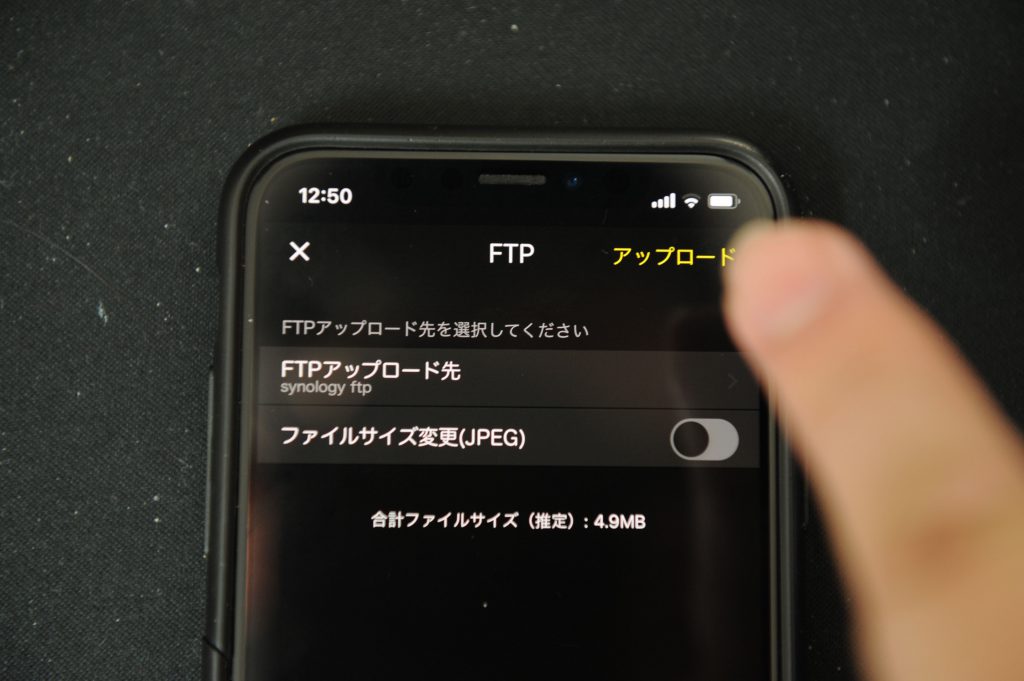
あとはNAS内の最適なフォルダ(アルバムなどでしょうか)へ移動して完了!
いかがでしょうか。パソコンを立ち上げるのが面倒なこと、ありますよね。その場合、上述の方法であれば素早く転送することができますよ。

ニコンのカメラとNASでの運用におすすめです!写真ライフを楽しみましょう♫



